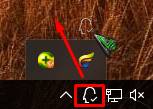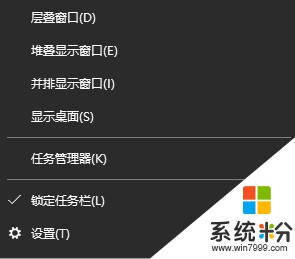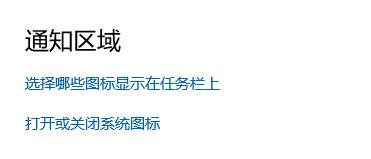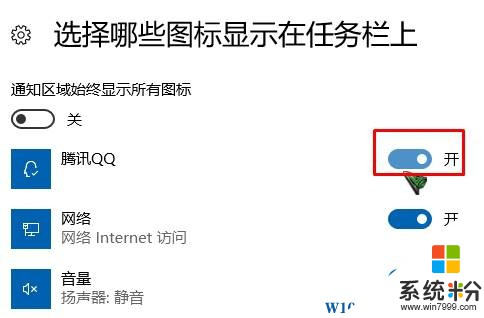win10通知欄顯示qq圖標怎麼去掉?隱藏通知欄QQ的方法!
時間:2017-04-06 來源:互聯網 瀏覽量:
在Win10操作係統中,有用戶反應在屏幕右下角的通知欄中總會顯示QQ圖標,該如何將它隱藏起來呢?在本文中小編給大家介紹下隱藏方法!
方法一:
1、使用鼠標左鍵,點擊QQ圖標不放,一直往上托,直到彈出【隱藏圖標欄】,鬆開鼠標即可。
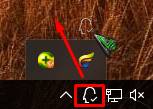
方法二:
1、在任務欄單擊右鍵,選擇【設置】;
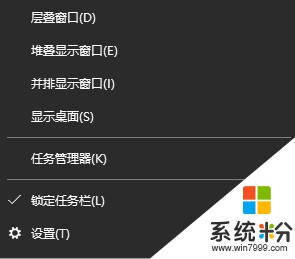
2、在右側移動到下麵,點擊【選擇哪些圖標顯示在任務欄上】;
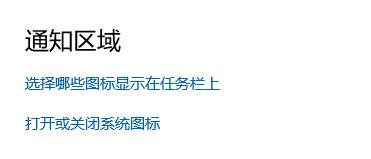
3、找到【騰訊QQ】,將後麵的開關關閉即可。
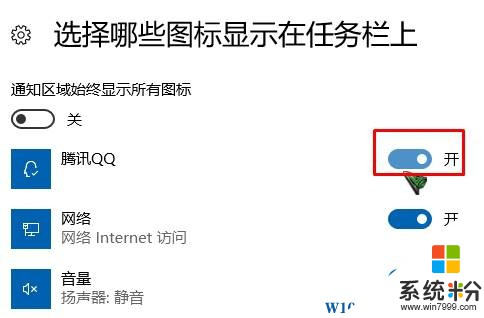
以上就是小編給大家分享的隱藏通知欄QQ的方法!